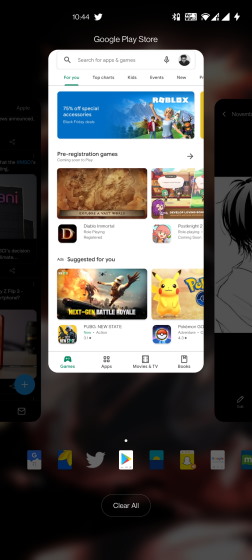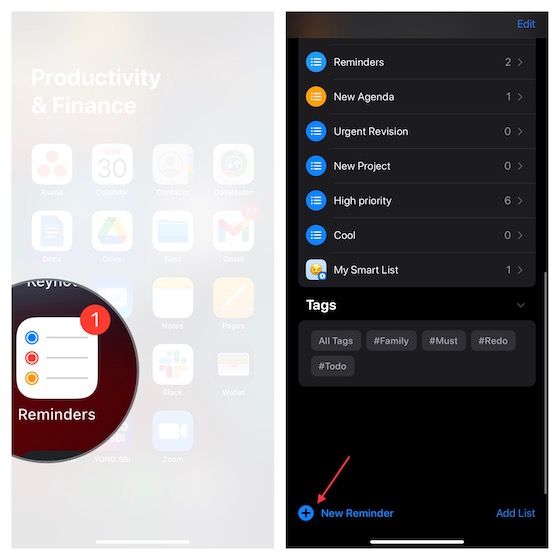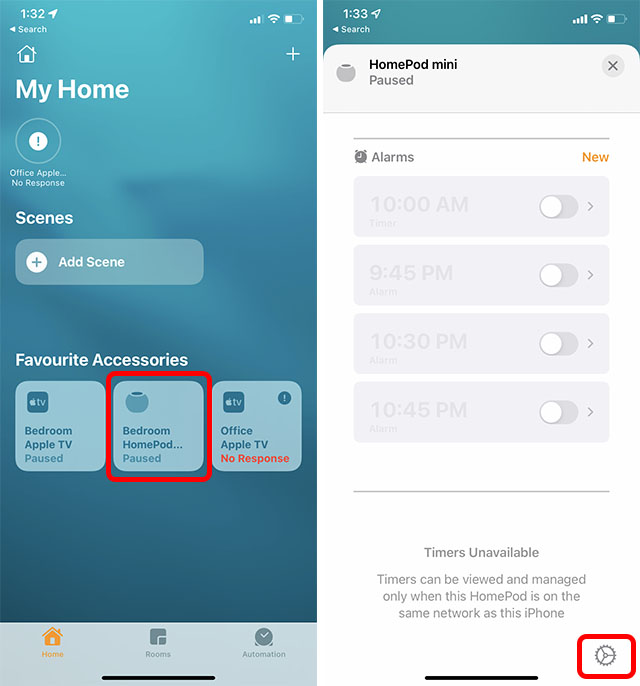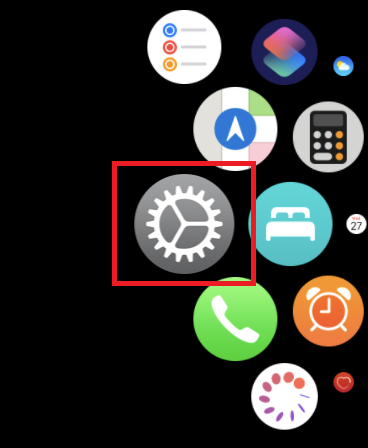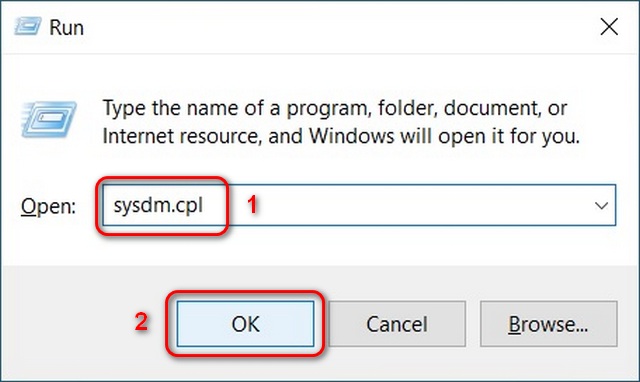Как обновить HomePod mini или HomePod
Чтобы исправить случайные проблемы, которые время от времени возникают, а также улучшить общую производительность, Apple часто выпускает обновления программного обеспечения для HomePod. Следовательно, всегда рекомендуется обновлять интеллектуальный динамик с поддержкой Siri, чтобы он мог работать без непредвиденных проблем. Несмотря на то, что настроить HomePod mini или HomePod довольно просто, не все могут быть знакомы с его обновлением. Вот почему мы подумали, что стоит рассказать о руководстве для начинающих по обновлению динамика с поддержкой Siri. Если вы недавно купили умную колонку и хотите обновить ее, читайте дальше, чтобы начать!
Как обновить HomePod mini или HomePod
Apple позволяет обновлять HomePod как автоматически, так и вручную. Если вы хотите, чтобы ваш умный динамик обновлялся без каких-либо хлопот, предпочтительным выбором будет автоматическое обновление программного обеспечения. Однако, если вы предпочитаете проверять наличие ошибок перед обновлением программного обеспечения, ручное обновление должно быть идеальным для вас.
Автоматическое обновление HomePod mini или HomePod на iPhone или iPad
Приложение Home позволяет с легкостью настраивать параметры HomePod и управлять ими. Следовательно, вам не нужно искать что-то еще, кроме этого стандартного приложения для управления вашими умными домашними устройствами.
- Запустите приложение «Дом» и нажмите на значок дома в правом верхнем углу. Здесь выберите «Домашние настройки».
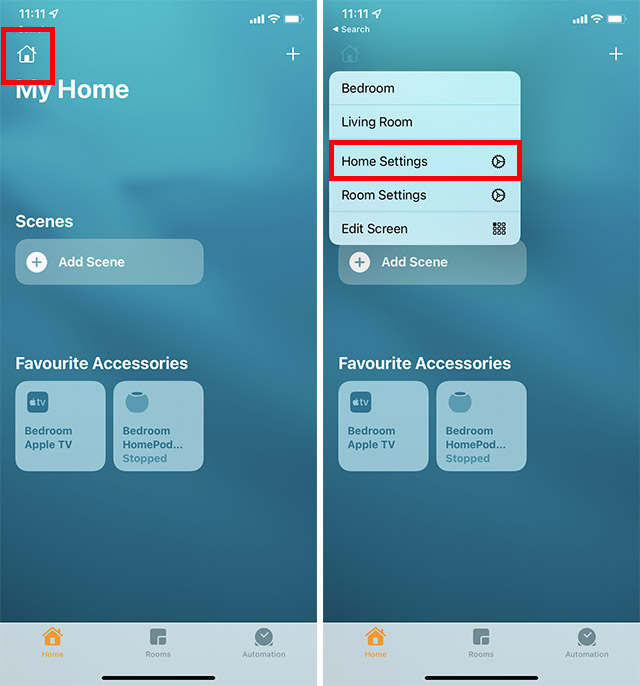
Программы для Windows, мобильные приложения, игры - ВСЁ БЕСПЛАТНО, в нашем закрытом телеграмм канале - Подписывайтесь:)
- Нажмите «Обновление ПО» и включите переключатель рядом с «HomePod».
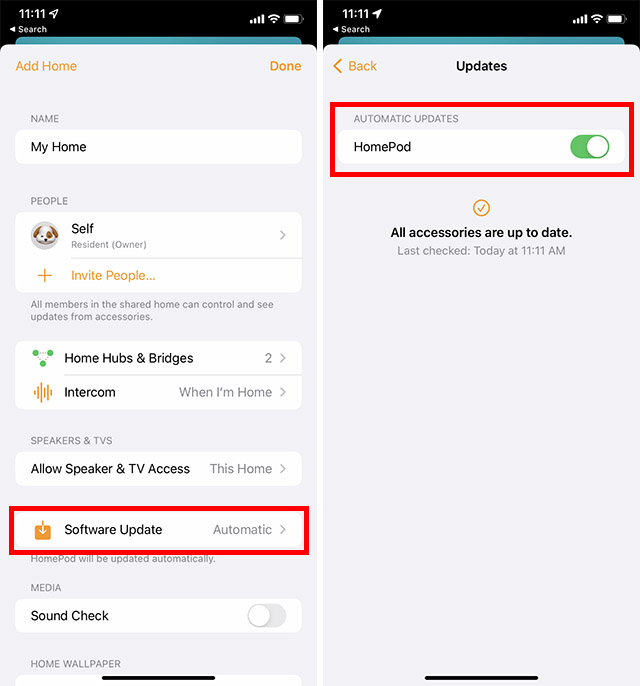
В будущем ваш HomePod будет автоматически обновлен до последней версии. Позже, если вы когда-нибудь передумаете и захотите отключить автоматическое обновление для вашего HomePod, вернитесь к той же настройке, а затем отключите переключатель для HomePod в разделе «Автоматические обновления».
Автоматическое обновление HomePod mini или HomePod на вашем Mac
Если вы хотите обновить свой HomePod с помощью Mac, вы можете сделать это сейчас с macOS Monterey. Вот как.
- Запустите приложение «Дом» на вашем Mac. Здесь нажмите «Значок «Домой».
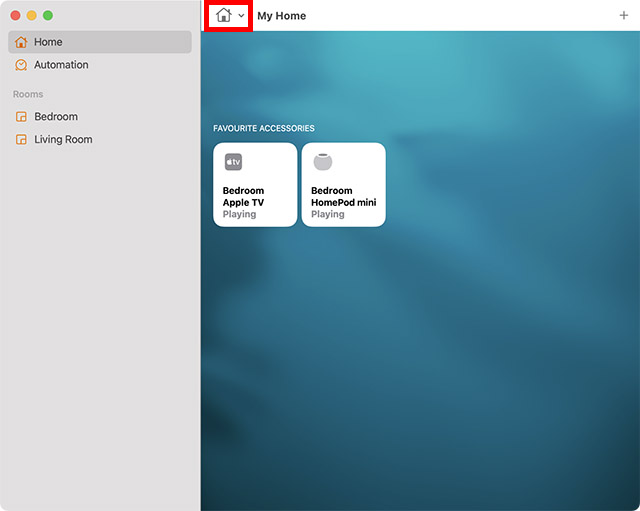
- Теперь нажмите «Настройки дома».
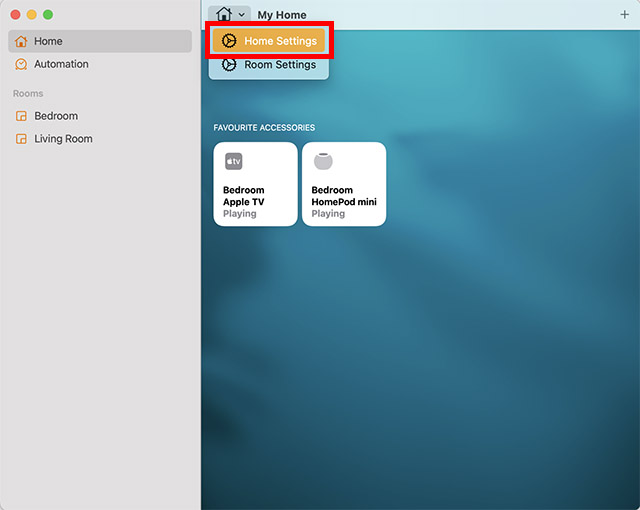
- Нажмите «Обновление программного обеспечения».
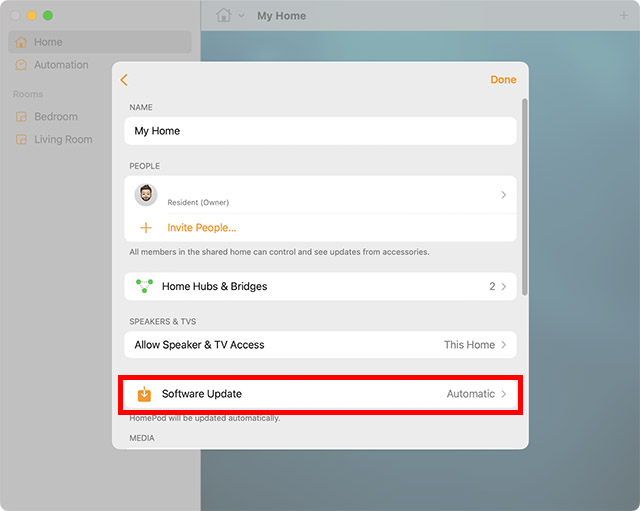
- Убедитесь, что переключатель рядом с «HomePod» включен.
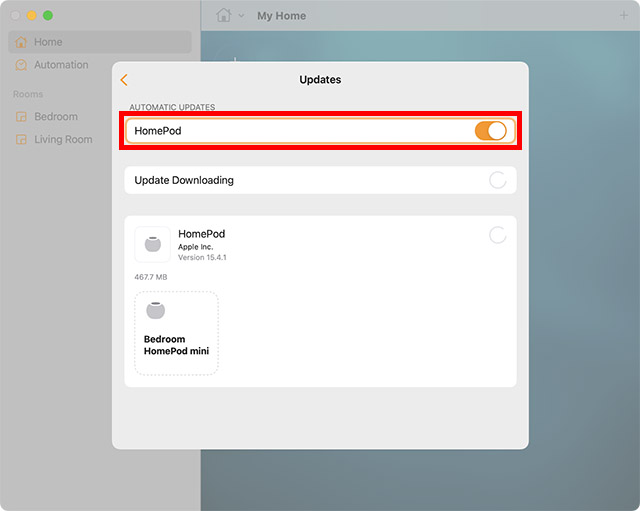
Как вручную установить обновления программного обеспечения для вашего HomePod на iPhone или iPad
- Запустите приложение «Дом» на вашем iPhone или iPad. Нажмите значок «Домой», а затем нажмите «Настройки дома».
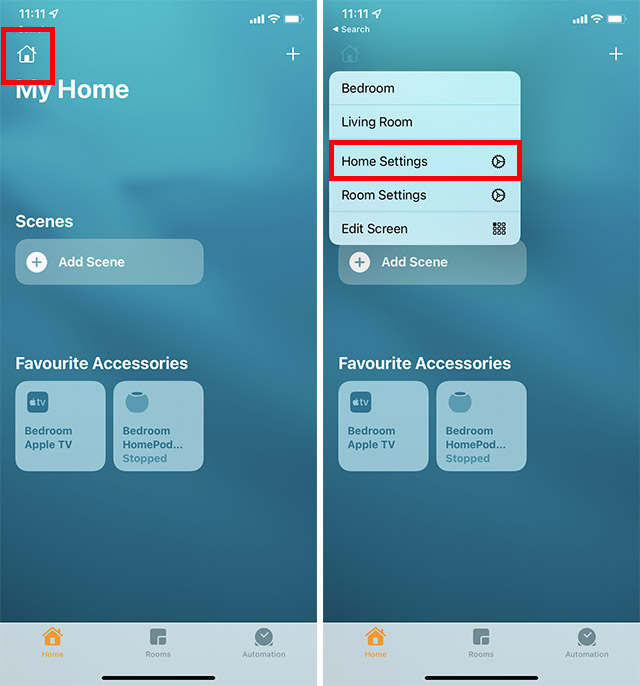
- Здесь нажмите «Обновление программного обеспечения». Нажмите «Обновить все», чтобы обновить все ваши HomePods одновременно. Кроме того, вы можете нажать «Обновить» рядом с конкретным HomePod, чтобы обновить только этот конкретный динамик.
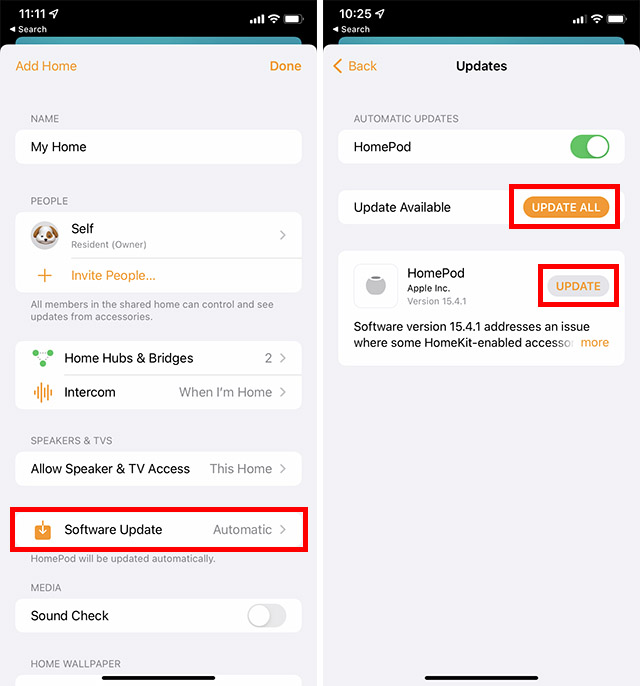
- Нажмите «Согласен», чтобы начать обновление программного обеспечения.
Как вручную установить обновления программного обеспечения для вашего HomePod на Mac
На Mac вы также можете вручную устанавливать обновления программного обеспечения с помощью приложения Home. Вот что делать.
- Запустите приложение «Дом» на вашем Mac. Нажмите на значок дома.
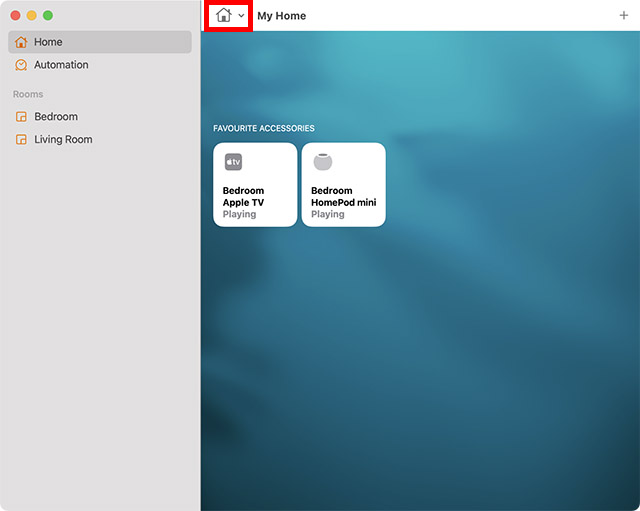
- Теперь нажмите «Настройки дома».
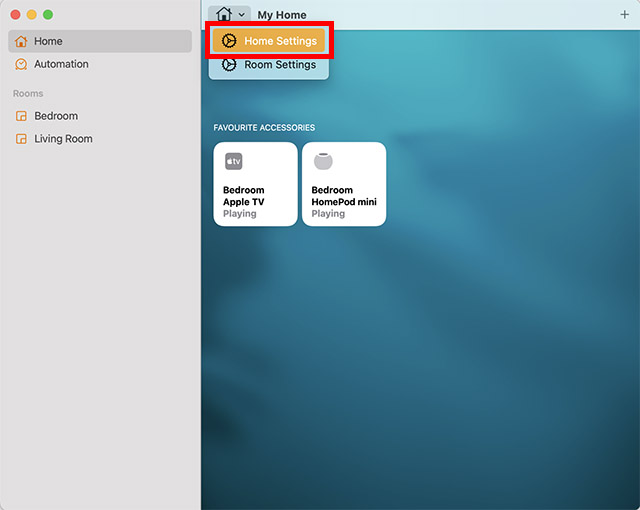
- Нажмите «Обновление программного обеспечения».
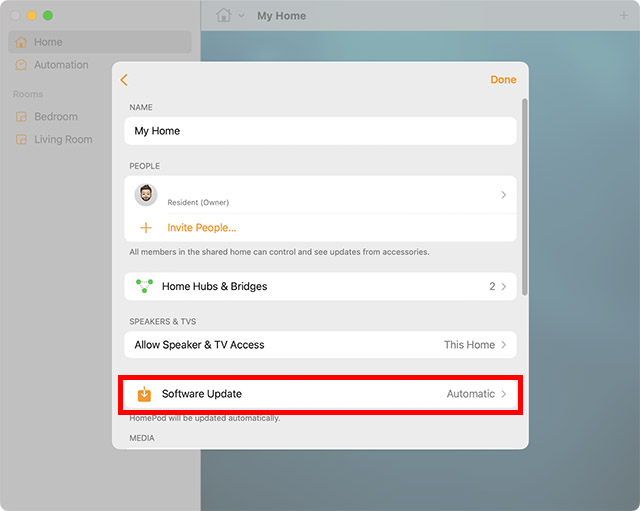
- Нажмите «Обновить все», чтобы обновить все ваши HomePods за один раз, или вы можете нажать «Обновить», чтобы установить обновление на отдельные HomePods.
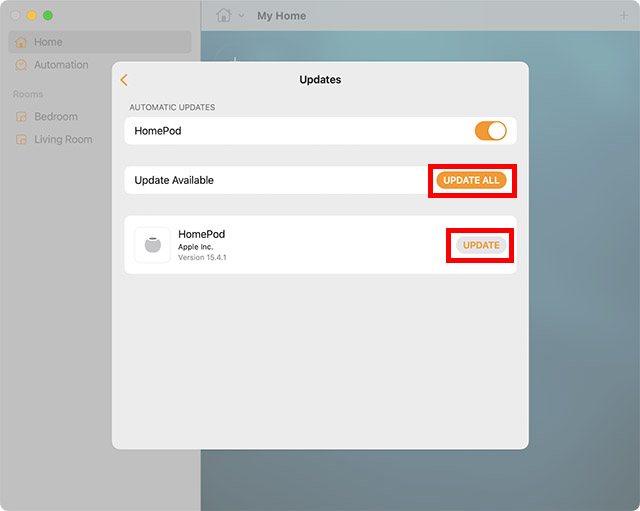
Как долго обновляется программное обеспечение HomePod mini или HomePod?
Что касается того, сколько времени занимает обновление программного обеспечения HomePod mini или HomePod, это полностью зависит от общего размера файла обновления программного обеспечения и скорости вашего Wi-Fi. Однако обновление программного обеспечения HomePod занимает примерно 10 минут.
Когда HomePod обновляется, вверху появляется белый вращающийся индикатор. Убедитесь, что ваш HomePod подключен к сети, пока он обновляется.
Как только ваш HomePod будет обновлен, появится сообщение в разделе обновления программного обеспечения приложения Home. Вы можете нажать «Недавно обновлено», чтобы проверить детали. Обратите внимание, что обновление программного обеспечения также сообщает вам, обновлен ли ваш HomePod, и показывает, какая версия программного обеспечения установлена.
Простые способы обновить HomePod mini или HomePod
Вот и все! Таким образом, вы можете обновлять свой Apple HomePod mini или HomePod до последней версии. Хотя мне нравится использовать последнюю версию программного обеспечения, я предпочитаю устанавливать обновления вручную. Часто это помогает мне избежать ошибок предустановленного программного обеспечения, которые в наши дни стали неотъемлемой частью. Какой ваш любимый способ установки обновлений программного обеспечения на HomePod? А также поделитесь своими мыслями о том, насколько хорошо HomePod сочетается с ведущими умными колонками, такими как Amazon Echo и Google Home.

![Как щелкнуть правой кнопкой мыши на Chromebook в 2022 году [Two Ways]](https://okdk.ru/wp-content/uploads/2022/09/image-14.png)